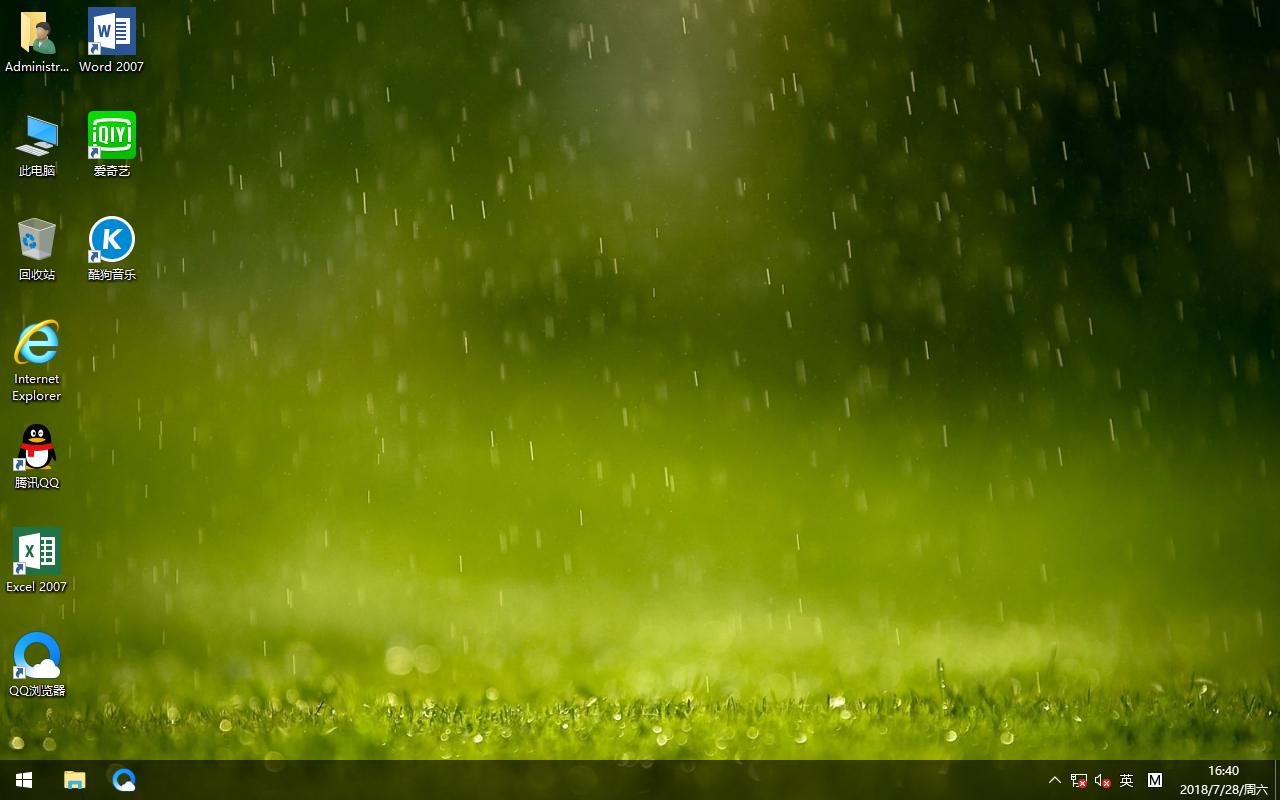WinXP怎样打开Computer Browser服务?
来源:Ghost系统之家浏览:时间:2022-04-26 12:55:08
Windows XP是美国微软公司研发的基于X86、X64架构的PC和平板电脑使用的操作系统,于2001年8月24日发布RTM版本,并于2001年10月25日开始零售。其名字中“XP”的意思来自英文中的“体验(Experience)”。该系统是继Windows 2000及Windows ME之后的下一代Windows操作系统,也是微软首个面向消费者且使用Windows NT5.1架构的操作系统。
众所周知关闭了Server服务,之后跟它相关的Computer Browser服务也会被关掉,可是关掉Computer Browser服务电脑就上不了网了,为此我们需要重新开启这个服务,那么WinXP怎么开启Computer Browser服务呢?不知道的朋友赶紧看看小编整理的WinXP开启Computer Browser服务的方法吧!
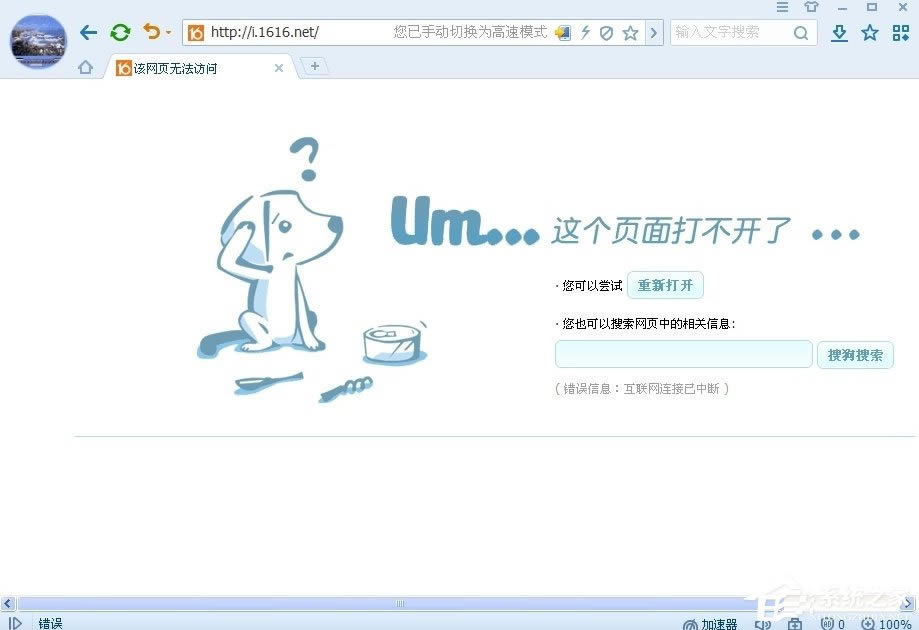
问题描述:
关闭Server服务,与之相依存的Computer Browser服务也会被叫停(见下图),关闭之后就不能上网。

开启Computer Browser服务方法:
1、开始→控制面板。
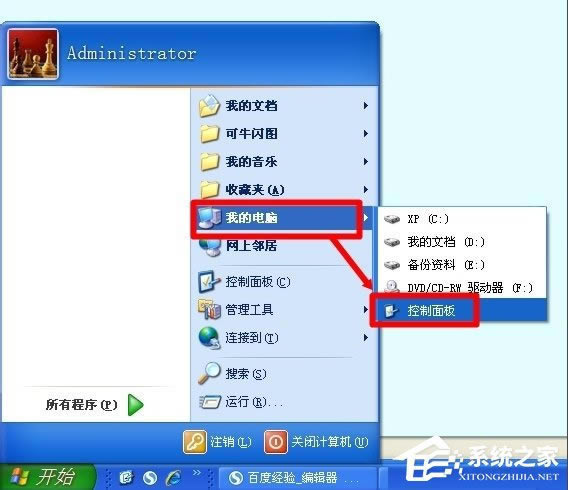
2、控制面板→切换到经典视图。
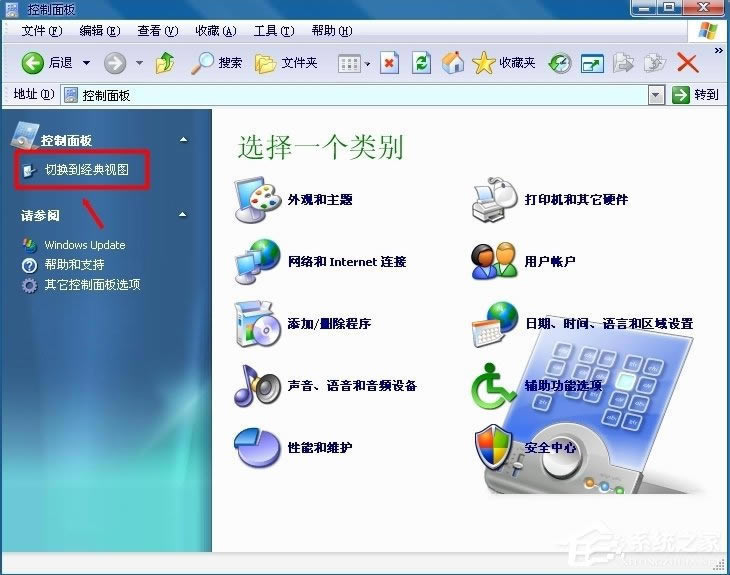
3、控制面板(经典视图)→管理工具。
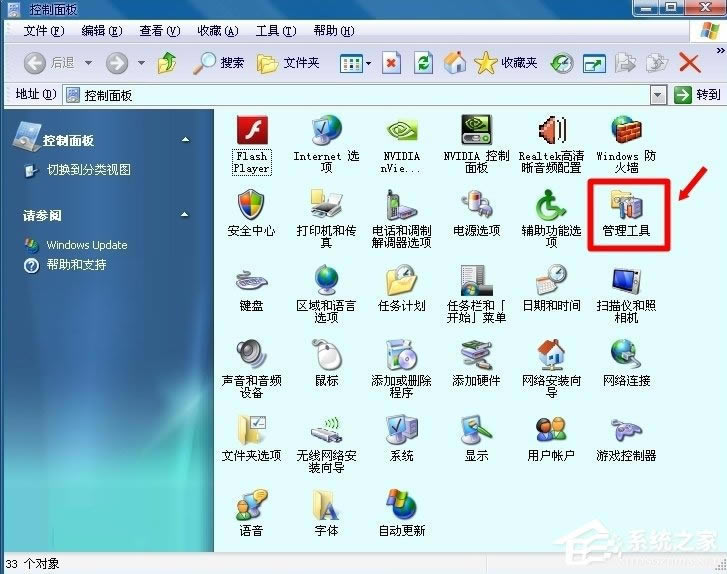
4、管理工具→服务。
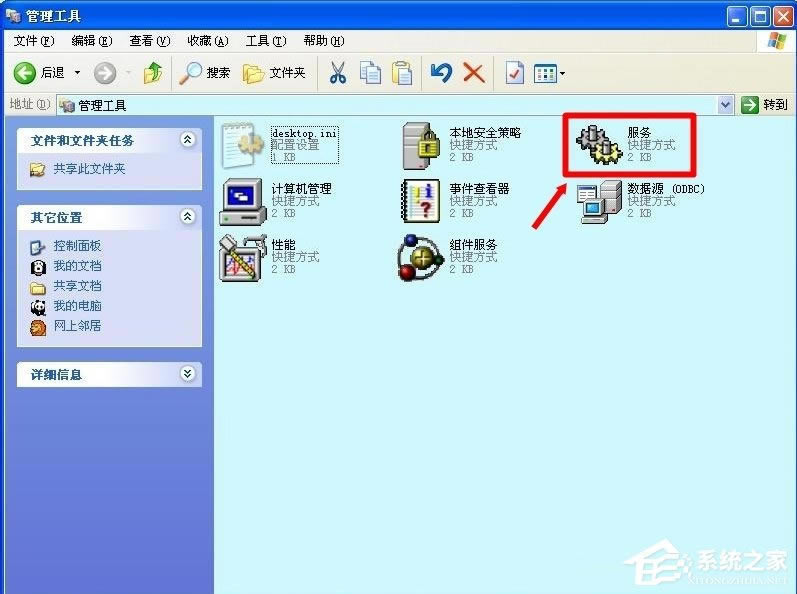
5、双击Computer Browser服务→启动类型→自动或者手动→应用。(否则启动按钮不可用)
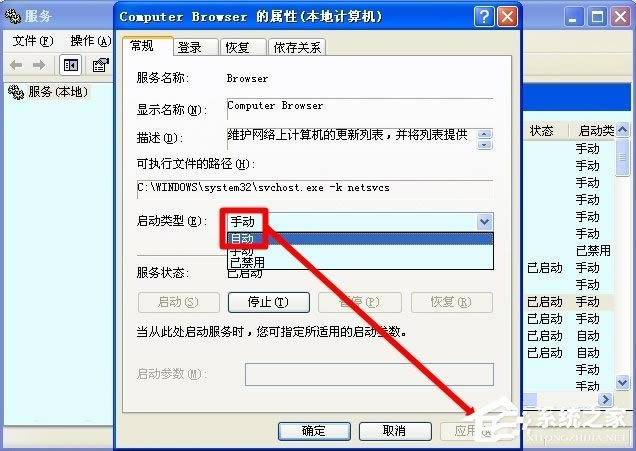
6、点击启动按钮,开启Computer Browser服务→点击确定之后,关闭服务设置程序。
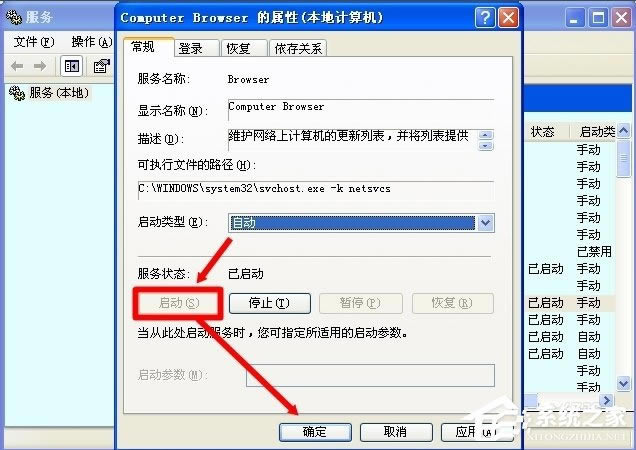
7、这个服务开启有些慢,不要着急,等到全部开启之后再测试是否能上网,如果不行,重启电脑予以确认即可。
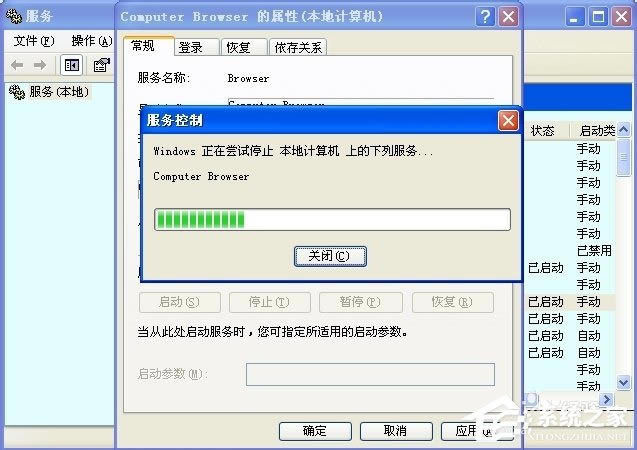
注意事项:
每次关闭服务都要重启电脑验证。不宜一次关闭多个服务,免得不知道问题所在。
以上就是WinXP开启Computer Browser服务的方法吧,方法很简单,我们只需要找到WinXP服务,然后在找到Computer Browser服务,之后把它的启用类型改成自动或手动确定即可。
Windows XP服役时间长达13年,产生的经济价值也较高。2014年4月8日,微软终止对该系统的技术支持,但在此之后仍在一些重大计算机安全事件中对该系统发布了补丁。
推荐系统
电脑公司Ghost Win7 Sp1 装机万能版2022年5月(32位) 提供下载
语言:中文版系统大小:3.13GB系统类型:新萝卜家园 Ghost Win7 x64 SP1 极速版2022年4月(64位) 高速下载
语言:中文版系统大小:3.91GB系统类型:新萝卜家园 GhostWin7 SP1 电脑城极速稳定版2022年4月(32位) ISO镜像高速下载
语言:中文版系统大小:3.13GB系统类型:新萝卜家园 GhostWin7 SP1 电脑城极速稳定版2022年5月(32位) ISO镜像高速下载
语言:中文版系统大小:3.13GB系统类型:电脑公司Ghost Win7 x64 Sp1装机万能版2022年5月(64位) ISO镜像免费下载
语言:中文版系统大小:3.91GB系统类型:笔记本&台式机专用系统 GhostWin7 32位旗舰版2022年5月(32位) ISO镜像免费下载
语言:中文版系统大小:3.13GB系统类型:番茄花园GhostWin7 SP1电脑城极速装机版2022年5月(32位) 最新高速下载
语言:中文版系统大小:3.13GB系统类型:深度技术Ghost Win7 Sp1 电脑城万能装机版2022年5月(32位) ISO高速下载
语言:中文版系统大小:3.13GB系统类型:
相关文章
- WinXP系统怎样看显存?看显存的办法
- WinXP系统如何设置一台电脑2个显示器?
- WinXP系统Svchost.exe应用程序出错怎样办?
- WinXP提示系统管理员设置了系统策略防范进行此安装的办法
- WinXP系统QQ图标不见了怎样办?
- WinXP系统电脑图标变大了怎样处理?
- WinXP系统收藏夹备份的办法
- WinXP系统虚拟内存最小值太低怎样办?
- WinXP系统打开页面出现乱码的处理办法
- WinXP页面提示Sysfader iexplore.exe应用程序出错的处理办法
- 如何处理WinXP光驱自动弹出的问题?
- 为啥Word只能用安全模式打开?Word不用安全模式打开的办法
- WinXP组策略提示“MMC无法创建管理单元”怎样办?
- WinXP访问工作组计算机密码的办法
热门系统
热门文章
常用系统
- 1电脑公司Ghost Win7 x64 Sp1装机万能版2020年12月(64位) ISO镜像免费下载
- 2番茄花园Ghost Win8.1 x64 办公纯净版2021年6月(激活版) ISO镜像高速下载
- 3深度技术 Ghost Win7 x64 Sp1 电脑城纯净版2020年1月(64位) ISO镜像高速下载
- 4联想笔记本&台式机专用系统 Windows10 企业正式版下载 2018年8月(64位)
- 5雨林木风 Windows10 x64 企业装机版2020年1月(64位) ISO镜像高速下载
- 6雨林木风Ghost Win8.1 (X64) 极速纯净版2019年6月免激活) ISO镜像高速下载
- 7笔记本&台式机专用系统 GhostWin7 32位喜迎国庆 旗舰版2020年10月(32位) ISO镜像免费下载
- 8深度技术 Ghost Win7 x64 Sp1 电脑城纯净版2020年10月(64位) ISO镜像高速下载
- 9笔记本&台式机专用系统 GHOSTXPSP3 2021年12月 海驱版 ISO镜像高速下载